- Selainlaajennusten käyttäminen on yksi parhaista tavoista ottaa tumma teema käyttöön selaimesi Instagramissa.
- Muokattu URL-osoite on väliaikainen korjaus, koska se muuttuu takaisin oletusarvoksi, kun lataat sivun uudelleen.
- Tumman tilan käyttö auttaa estämään silmien rasitusta keskittymästä puhelimen kirkkaaseen näyttöön pitkään.

- Helppo siirto: käytä Opera-avustajaa siirtämään poistuvia tietoja, kuten kirjanmerkkejä, salasanoja jne.
- Optimoi resurssien käyttö: RAM-muistia käytetään tehokkaammin kuin muissa selaimissa
- Parannettu yksityisyys: ilmainen ja rajoittamaton VPN integroitu
- Ei mainoksia: sisäänrakennettu Ad Blocker nopeuttaa sivujen lataamista ja suojaa tiedon louhinnalta
- Peliystävällinen: Opera GX on ensimmäinen ja paras selain pelaamiseen
- Lataa Opera
Instagram on yksi suosituimmista sosiaalisen median alustoista maailmassa. Se on nopeasti kasvava ja ajoittain uusia päivityksiä on aina saatavilla alustan korjaamiseksi.
Sosiaalisen median alustat, kuten Instagram, voivat olla riippuvuutta aiheuttavia ja vaarallisia terveydellemme. Sen jälkeen kun Google ja Apple julkaisivat Dark Mode -teemat, monet sovelluskehittäjät ovat lisänneet tummia teemoja sovelluksiinsa.
Mobiililaitteiden tumma tila mahdollistaa näytön vaalean ja tumman tilan välillä vaihtamisen. Se muuttaa näytön käyttöliittymän väriteeman vastaamaan tummia värejä.
Kuitenkin, koska useimmat ihmiset viettävät aikaa Instagramin kaltaisilla alustoilla, on suositeltavaa käyttää Dark Modea. Se vähentää silmien väsymystä ja auttaa keskittymään.
Lisäksi se vähentää silmien läpi kulkevan sinisen valon määrää.
Lisäksi monet ihmiset eivät tiedä, kuinka Instagramin tumma tila otetaan käyttöön. Instagram-selainsovellus toimii kuin mobiilisovellus, ja voit käyttää tummaa teemaa.
Tässä artikkelissa kerrotaan vinkeistä, joiden avulla voit ottaa tumman tilan käyttöön eri käyttöjärjestelmissä.
Onko Instagram-selaimelle tumma tila?
On olemassa tapoja ottaa Dark Mode käyttöön Instagram-selaimissa. Tämä tila on rajoitettu Instagram-mobiilisovelluksiin ja joihinkin muihin ominaisuuksiin. Se ei tarkoita, että et voi käyttää Instagramin tummaa tilaa selaimessasi.
Vaikka se ei ehkä ole Instagram-kehittäjiltä, voit tehdä laitteellesi joitain muutoksia, jotka vaikuttavat Instagram-näyttöön. On olemassa useita tapoja kiertää se, joista keskustelemme lisää myöhemmin tässä artikkelissa.
Onko Dark Mode hyvä silmille?
Yksinkertainen vastaus on kyllä. Kirkkaus on yksi asia, joka voi vahingoittaa silmiä riippuen siitä, kuinka kauan altistat silmäsi sille.
Tumman tilan käyttö vähentää valosta tulevan sinisen valon määrää ja ehkäisee siihen liittyvää päänsärkyä. Se auttaa myös keskittymään siihen, mitä teet laitteellasi ilman, että silmiä rasitetaan.
Dark Mode on aina hellävarainen silmille, varsinkin kun työskentelet myöhään yöhön. Se vähentää laitteesi kirkkauden vähemmän haitalliselle tasolle. Siten Dark Mode on hyvä silmille, ja sinun tulee käyttää sitä.
Kuinka otat tumman tilan käyttöön Instagram-selaimessa?
1. Ota tumma tila käyttöön Instagram-selaimessani (työpöytä)
1.1 Käytä mukautettua URL-osoitetta
- Käynnistä selain (tumma tila koskee Chromea, Firefoxia, Edgeä, Safaria ja muita selaimia).
- Napauta osoitekenttä näytön yläreunassa ja kirjoita https://www.instagram.com/?theme=dark.

- paina Tulla sisään avain ladataksesi URL-osoitteen.
Huomaa, että Instagram-verkkosivun lataaminen tumman teeman mukautetulla URL-osoitteella ei aseta sitä tummaan tilaan pysyvästi. Tästä syystä Instagram palaa oletusnäytön teemaan.
Varmista kuitenkin, että avaat aina tumman teematilan, lisää linkki kirjanmerkkeihin ja käytä sitä aina, kun haluat käyttää Instagramia.
1.2 Käytä Chromen lippua
- Käynnistä selain tietokoneellasi.
- Napsauta osoitepalkkia ja kirjoita selaimeen nimi://liput (Jos käytät Chromea, syötät chrome://liput Instagram Dark Mode Chrome).

- Käytössä Lippu sivulla, napsauta hakupalkkia ja hae tumma.
- Klikkaa Oletuspainike vastaan Automaattinen tumma tila verkkosisällölle vaihtoehto kysyäksesi avattavaa valikkoa ja valitsemalla ota käyttöön avattavasta valikosta.

- Sulje ja käynnistä selain uudelleen ja avaa sitten Instagram.com ladataksesi Dark Mode.
Tällaisten kokeellisten lippujen käyttö on käytettävissä vain Google Chromessa ja muissa Chromium-pohjaisissa selaimissa. Sen avulla voit pakottaa Dark Moden Instagram-verkkoon ja muuhun verkkosisältöön.
1.3 Käytä Dark Mode -laajennusta Instagramissa
- Siirry kohtaan Chrome Web Store ja etsi Yötila Instagramille.
- Napsauta näytön oikeassa reunassa Lisää Chromeen ja napsauta Lisää laajennus vaihtoehto.

- Avata Instagram uudelle välilehdelle ja napsauta Yötila Instagramille laajennus näytön oikeassa yläkulmassa.

Asiantuntijan vinkki: Joitakin PC-ongelmia on vaikea ratkaista, varsinkin kun kyse on vioittuneista arkistoista tai puuttuvista Windows-tiedostoista. Jos sinulla on ongelmia virheen korjaamisessa, järjestelmäsi voi olla osittain rikki. Suosittelemme asentamaan Restoron, työkalun, joka skannaa koneesi ja tunnistaa vian.
Klikkaa tästä ladataksesi ja aloittaaksesi korjaamisen.
Sivu vaihtuu välittömästi vaaleasta tilasta tummaan tilaan. Toisin kuin muokattu URL-osoite, tämä laajennus säilyttää tumman teeman, vaikka lataat sivun uudelleen. Voit kuitenkin siirtyä valotilaan napauttamalla laajennuskuvaketta.
1.4 Käytä Operan helppoa asennusta
Tumman tilan asettaminen Operassa vain URL-osoitteen kautta pääsyä varten ei koske myöskään integraatiota.
- Avaa Opera selain.
- Klikkaa Helppo asennus oikeassa yläkulmassa.

- Vaihda välillä Tumma ja Järjestelmä ja käytä Instagramia.
2. Ota Dark Mode käyttöön Instagram-selaimessani Macissa
2.1 Ota Dark Mode -ominaisuus käyttöön Macissasi
- Napsauta näytön vasemmassa yläkulmassa Applen logo.
- Klikkaa Järjestelmäasetukset vaihtoehto avattavasta valikosta.

- Käytössä Järjestelmäasetukset sivu, valitse Kenraali.
- Sisään Kenraali, Valitse Tumma vaihtoehto alkaen Ulkomuoto valikosta.

Se muuttaa näytön teeman välittömästi Dark Mode -tilaan. Se vaikuttaa kuitenkin myös selaimesi näyttöteemaan. Joten aina kun käynnistät selaimesi Macissa, voit ladata Instagramin pimeässä tilassa.
Huomaa myös, että Safari on paras tähän prosessiin, koska se on Apple-laitteiden oletusselain. Macin ulkoasun muuttaminen tummaksi voi ottaa käyttöön Instagram-selaimen tumman tilan Safarissa.
Vaihda valotilaan noudattamalla samoja vaiheita ja valitsemalla Light Appearance-valikosta.
2.2 Käytä mukautettua URL-osoitetta
Kuten aiemmin mainittiin, mukautettu URL-osoite https://www.instagram.com/?theme=dark ottaa käyttöön Instagram Dark -tilan macOS-selaimessasi.
3. Ota tumma tila käyttöön Instagram-selaimessani (iPhone)
- Käynnistä asetukset sovellus iPhonessasi ja napsauta Näyttö ja kirkkaus.
- Valitse Tumma alkaen Ulkomuoto vaihtoehtoja.

- Käynnistä Safari selain ja mene kohtaan Instagram.
Tumman tilan valitseminen muuttaa Safarin näyttöteemaa, koska se käyttää järjestelmän oletusasetuksia. Joten iPhonen muutokset vaikuttavat sen selaimeen ja lataamiisi sivuihin.
Toinen tapa käyttää Instagram-selainta pimeässä tilassa iPhonessa on ladata sivu mukautetun URL-osoitteen kautta. Lataamalla https://www.instagram.com/?theme=dark, voit käyttää Instagramia selaimessasi pimeässä teemassa.
4. Ota tumma tila käyttöön Instagram-selaimessani (Android)
4.1 Ota Tumma teema -painike käyttöön
- Käynnistä asetukset sovellus Android-laitteellasi.
- Valitse Näyttö vaihtoehto, vieritä alas kohtaan Tumma teema vaihtoehto ja napsauta sitä.

- Kytke päälle Käytä tummaa teemaa -painiketta.
Vaikka Android-laitteen tumma teema toimii vain yhteensopivien sovellusten ja selaimien kanssa, voit silti käyttää sitä selaimessasi.
- 3 parasta selainta virheettömään Hulu Live TV -suoratoistoon
- Vaihda selaimesi nyt: 5 parasta selainta Apple Musicille
- Verkkosivustopainikkeet eivät toimi selaimissa? Tässä on 6 korjausta
- Firefoxin asennus jumissa? Tässä on 8 testattua menetelmää sen korjaamiseksi
4.2 Käytä Chromen lippua
- Käynnistä selain Android-laitteellasi.
- Napsauta osoitepalkkia ja kirjoita selaimeen nimi://liput (Jos käytät Chrome-selainta, syötä chrome://liput Instagram Dark Mode Chrome).
- Napsauta Lippusivulla hakupalkkia ja hae tumma.

- Klikkaa Oletuspainike vastaan Automaattinen tumma tila verkkosisällölle vaihtoehto kysyäksesi avattavaa valikkoa ja valitsemalla ota käyttöön avattavasta valikosta.
- Sulje ja käynnistä selain uudelleen ja avaa sitten Instagram.com ladataksesi Dark Mode.
4.3 Kokeile mukautettua URL-osoitetta
Voit käyttää selaimen Instagram Dark Modea Android-laitteillasi myös mukautetun URL-osoitteen avulla. Tämä voidaan tehdä lisäämällä Instagram.comin loppuun ?theme=dark.
Kuinka vaihdat Instagramissa tumman tilasta vaaleaksi?
1. Vaihda Light-teemaan Instagram-sovelluksessa
- Käynnistä Instagram-sovellus laitteellasi ja napsauta omaa profiili.
- Napauta 3 rivin symboli näytön oikeassa yläkulmassa ja napsauta asetukset.

- Valitse Teemat.
- Valitse Vaalea-vaihtoehto vaihtaaksesi tumman teeman vaaleaksi.

2. Poista Dark Mode käytöstä Androidissa
- Avata asetukset puhelimessasi.
- Valitse Näyttö vaihtoehto.

- Vieritä alas kohtaan Tumma teema vaihtoehto ja napsauta sitä
- Kytke pois päältä Käytä tummaa teemaa -painiketta.
3. Poista tumma tila käytöstä iPhonessa
- Käynnistä asetukset sovellus ja napsauta Näyttö ja kirkkaus.
- Alla Ulkomuoto, valitse Kevyt.

- Käynnistä Instagram, ja se latautuu kevyeen teematilaan.
Tumman tilan käyttäminen Instagramissa selaimessasi on helppoa, jos noudatat yllä olevia vinkkejä. Lisäksi mukautettu URL-vaihtoehto toimii kaikissa selaimissa eri käyttöjärjestelmissä (käyttöjärjestelmässä), mutta on aina väliaikainen.
Tumman tilan selainlaajennusten avulla voit kuitenkin ladata verkkosivustoja, joissa on tumma teema, vaikka lataat sen uudelleen.
Joskus voi kohdata virheitä käytettäessä Instagramia VPN: n kanssa, mikä on ärsyttävää. Lisäksi sinun pitäisi tietää yleiset ongelmat, kuten Instagram ei toimi Google Chromessa.
 Onko sinulla edelleen ongelmia?Korjaa ne tällä työkalulla:
Onko sinulla edelleen ongelmia?Korjaa ne tällä työkalulla:
- Lataa tämä PC Repair Tool arvioitiin erinomaiseksi TrustPilot.comissa (lataus alkaa tältä sivulta).
- Klikkaus Aloita skannaus löytääksesi Windows-ongelmia, jotka voivat aiheuttaa tietokoneongelmia.
- Klikkaus Korjaa kaikki korjata Patented Technologies -ongelmia (Eksklusiivinen alennus lukijoillemme).
Restoron on ladannut 0 lukijat tässä kuussa.
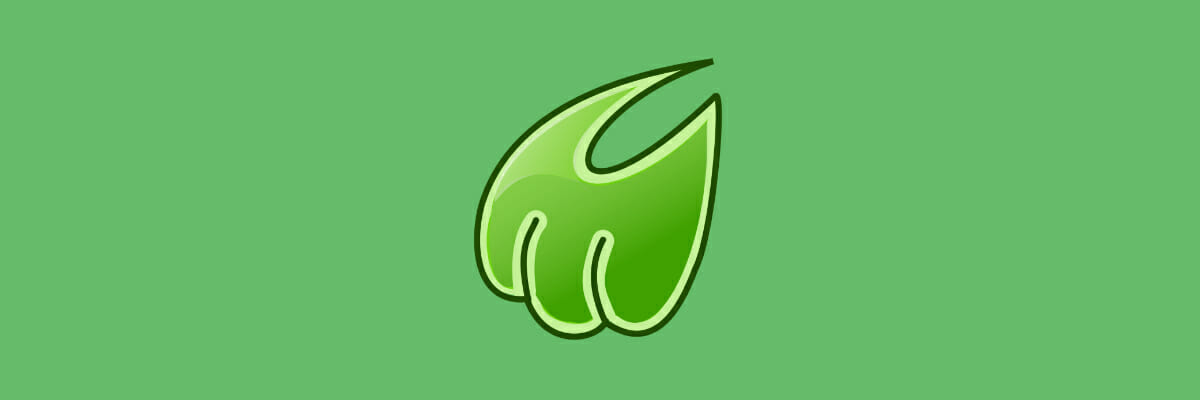
![6 parasta käyttöympäristön välistä selainta [2021 -opas]](/f/2cf3a157a63855b1f9675a53b13f66ea.jpg?width=300&height=460)
